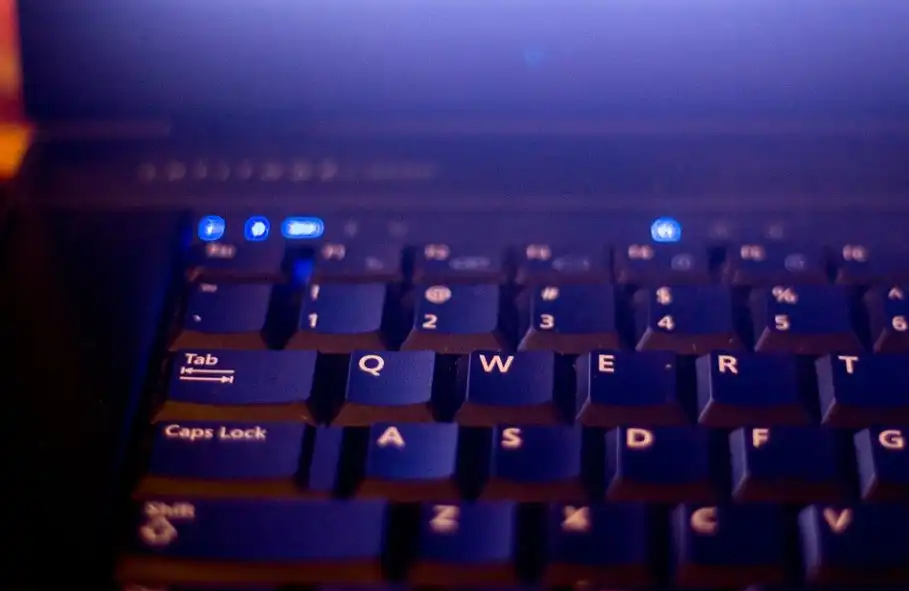
Caps lock merupakan tombol yang terdapat di keyboard dimana jika ditekan akan mengubah huruf yang ditekan berikutnya menjadi huruf kapital. Sayangnya, bagi beberapa pengguna tombol ini tidak begitu dibutuhkan dan terkadang justru merugikan, misalnya ketika tidak sengaja tertekan ketika sedang memasukkan password, maka password akan dianggap salah.
Jika kamu tidak begitu membutuhkannya dan tombol Shift sudah cukup membantu kamu dalam mengetik huruf kapital, ikuti langkah-langkah di bawah ini untuk mengetahui cara menonaktifkan tombol Caps lock.
Menonaktifkan tombol Caps lock melalui Windows Registry Editor
Seperti disebutkan di atas, Windows memungkinkan kamu menonaktifkan fungsi tombol Caps lock melalui Registry Editor. Berikut caranya:
Pertama, buka Registry Editor. Jika kamu belum tahu caranya, tekan tombol Windows+R, kemudian ketik regedit, tekan Enter.
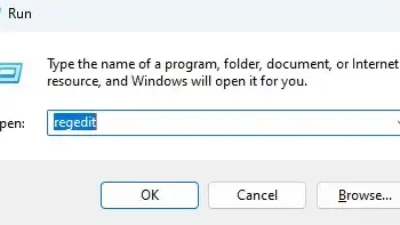
Setelah jendela Registry Editor terbuka, salin alamat berikut ke kolom bilah alamat
HKEY_LOCAL_MACHINE\SYSTEM\CurrentControlSet\Control\Keyboard Layout
Jika kamu tidak menemukan key Keyboard Layout, klik kanan pada key Control, lalu buat subkey Keyboard Layout.
Klik kanan Keyboard Layout panel sisi kanan dan pilih New -> Binary Value. Selanjutnya, ketik item baru bernama Scancode Map.
Klik dua kali Scancode Map dan ketikkan Value data seperti digambar berikut:
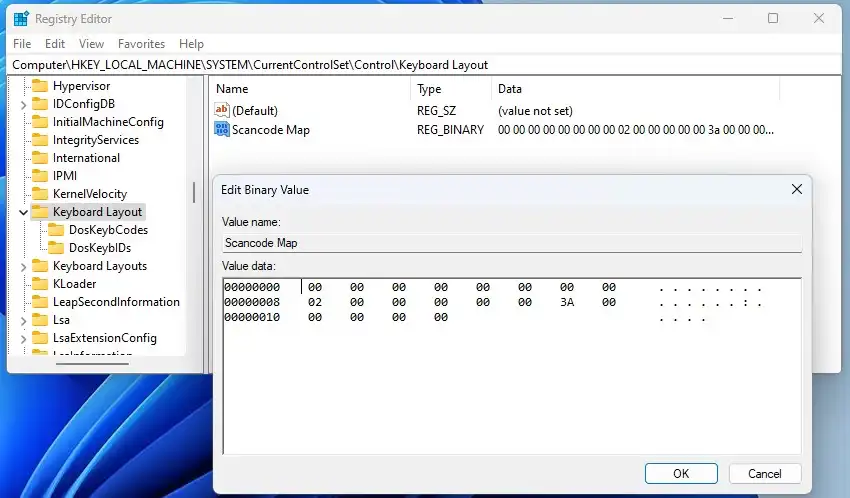
Restart sistem untuk menerapkan perubahan.
Sekarang tombol Caps lock tidak akan berfungsi seperti sebelumnya. Kamu bisa memanfaatkan tombol Shift untuk mengetik huruf kapital.






